
Sisukord:
- Samm: klõpsake nuppu Start
- Samm: tippige otsingukasti Cmd
- Samm: vajutage sisestusklahvi
- Samm: sisestage tüüp ja seejärel vajutage sisestusklahvi
- Samm: tippige Cd Desktop ja vajutage sisestusklahvi
- Samm: tippige- Mkdir teie nimi ja seejärel vajutage sisestusklahvi
- Samm: minimeerige oma käsuviip
- 8. samm: navigeerige oma töölauale, et näha oma äsja loodud kausta
- Samm: naaske käsureale
- Samm 10: tippige CD oma nime ja seejärel vajutage sisestusklahvi
- Samm: tippige Notepad YourName.txt ja seejärel vajutage sisestusklahvi
- Samm 12: Notepadi failitüübis on see minu esimene fail, mis on loodud käsurea viipade abil
- Samm: klõpsake nuppu Fail ja seejärel Salvesta
- Samm: sulgege Notepadi fail ja naaske käsureale
- Samm 15: tippige tüüp Yourname.txt
- Autor John Day [email protected].
- Public 2024-01-30 08:48.
- Viimati modifitseeritud 2025-01-23 14:40.
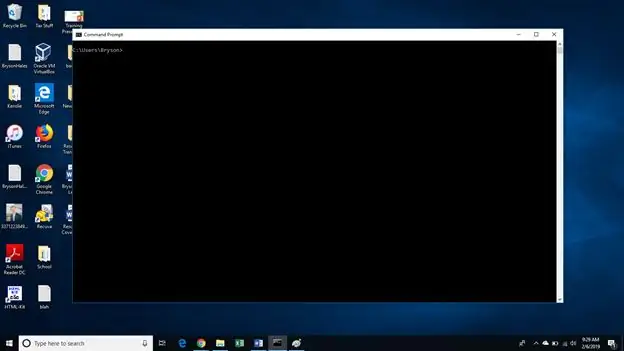
See õpetab teile, kuidas kasutada mõningaid Windowsi põhilisi DOS -käske. Liigume oma töölauale, loome kausta ja loome selles kaustas faili.
Samm: klõpsake nuppu Start
Samm: tippige otsingukasti Cmd
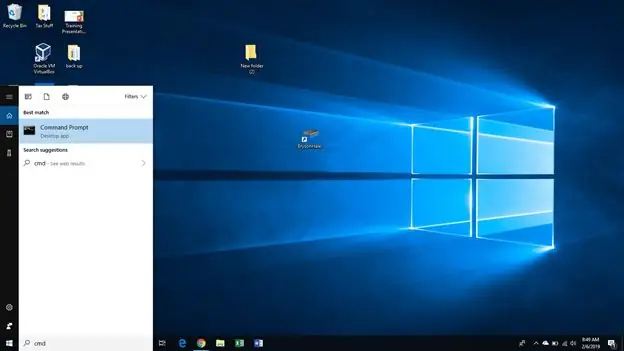
Samm: vajutage sisestusklahvi
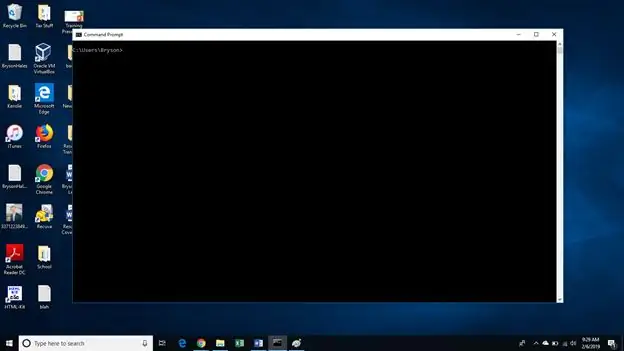
See avab teie käsurea. Tavaliselt näeb see välja nagu suur must või valge kast, mille sees on vilkuv kursor.
Samm: sisestage tüüp ja seejärel vajutage sisestusklahvi
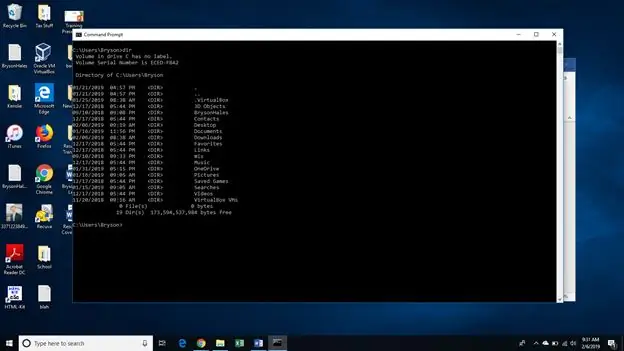
See kuvab kõik kataloogid (kaustad teie praegusel kataloogitasemel). Tavaliselt käivitab teie arvuti teid kasutaja tasemel. Vaadake loendit, töölaud peaks olema loetletud, kui te ei soovi järgmistes sammudes kasutada mõnda muud kausta.
Samm: tippige Cd Desktop ja vajutage sisestusklahvi
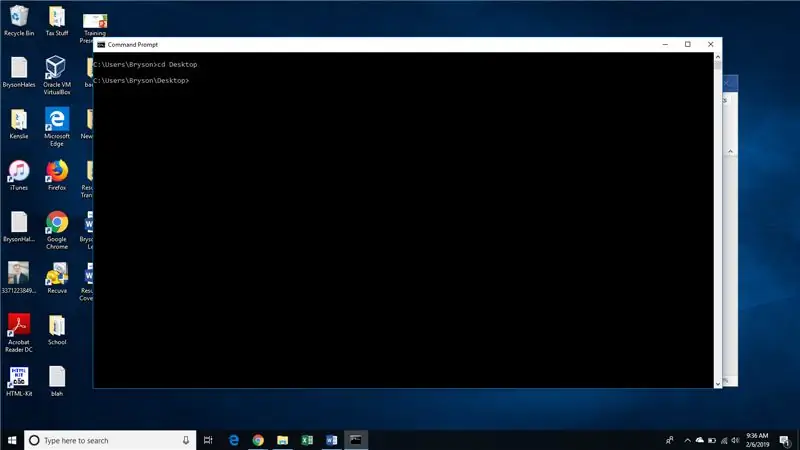
Käsk cd (kataloogi muutmine) on see, kuidas navigeerime oma käsurea viipadesse erinevatesse kataloogidesse (kaustadesse). Teie käsurida peaks nüüd kursori ees ütlema töölaud. Nüüd oleme valmis uue kausta loomiseks.
Samm: tippige- Mkdir teie nimi ja seejärel vajutage sisestusklahvi
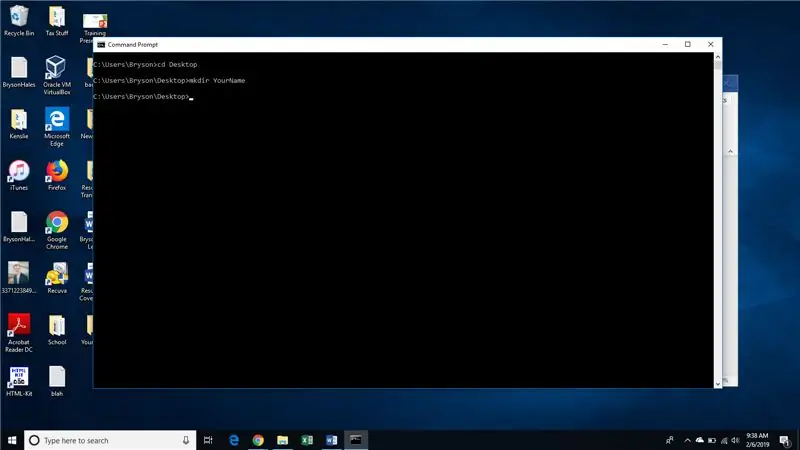
Võite panna oma nime või mis iganes soovite oma uuele kaustale nime panna.
mkdir on käsk make kataloog. Pärast sisestusklahvi vajutamist saame nüüd kontrollida, kas see on õnnestunud.
Samm: minimeerige oma käsuviip
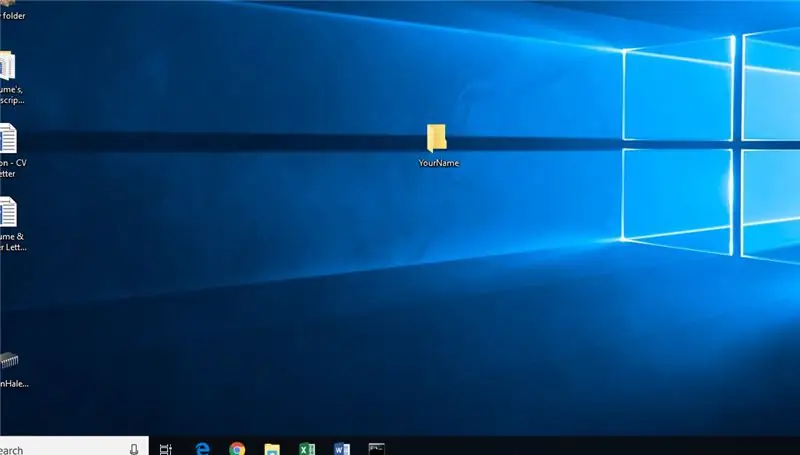
8. samm: navigeerige oma töölauale, et näha oma äsja loodud kausta
Samm: naaske käsureale
Samm 10: tippige CD oma nime ja seejärel vajutage sisestusklahvi
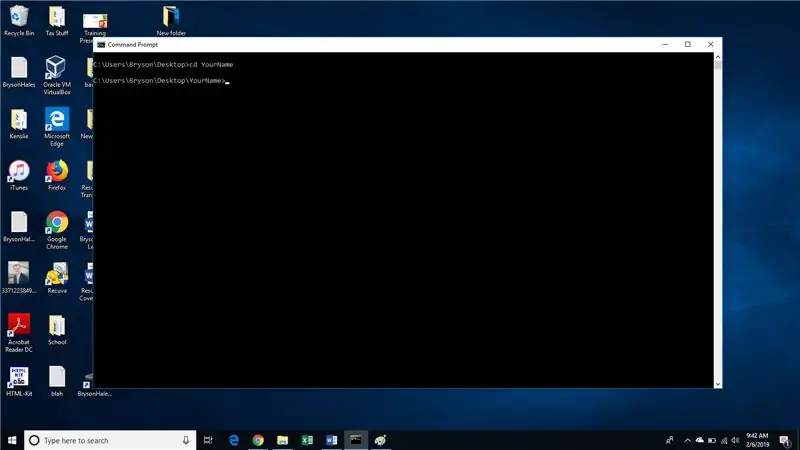
See viib teid äsja loodud kataloogi.
Samm: tippige Notepad YourName.txt ja seejärel vajutage sisestusklahvi
Kui teil palutakse luua uus märkmiku fail, valige jah.
See avab uue märkmiku faili.
Samm 12: Notepadi failitüübis on see minu esimene fail, mis on loodud käsurea viipade abil
Samm: klõpsake nuppu Fail ja seejärel Salvesta
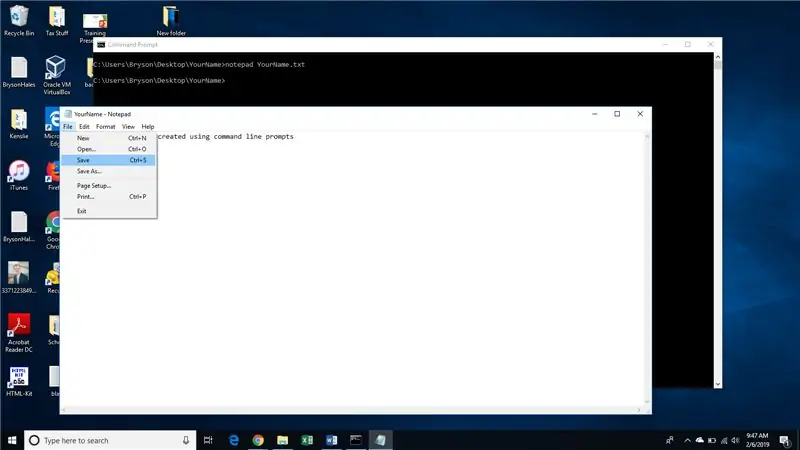
Samm: sulgege Notepadi fail ja naaske käsureale
Samm 15: tippige tüüp Yourname.txt
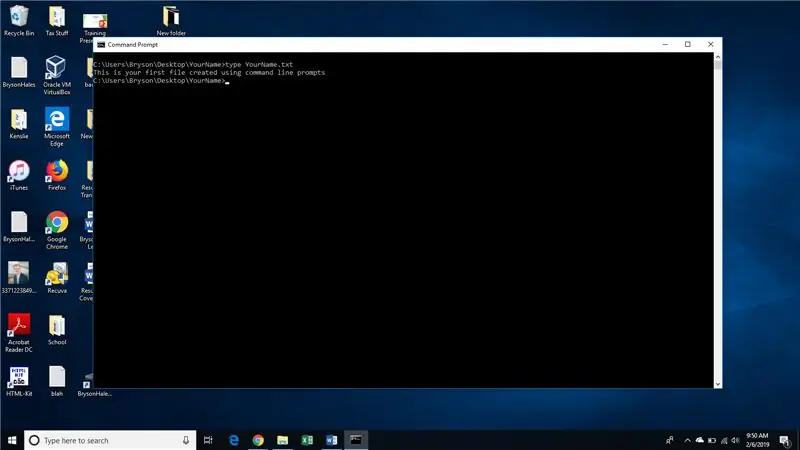
See kuvab teie loodud failis kirjutatu.
Soovitan:
E-posti märguannete loomine traadita temperatuuri ja niiskuse anduri NCD abil punase sõlme abil: 22 sammu

E-posti märguannete loomine NCD traadita temperatuuri ja niiskuse anduri kohta sõlme-punase abil: kasutame siin NCD temperatuuri ja niiskuse andurit, kuid sammud jäävad kõigi ncd-toodete jaoks samaks, nii et kui teil on muid ncd traadita andureid, proovige seda tasuta kõrvalt kõrvalt jälgida. Selle teksti peatamise abil peate
Oranž PI kuidas: Koostage Sunxi tööriist Windowsi jaoks Windowsi jaoks: 14 sammu (piltidega)

Orange PI HowTo: Koostage Sunxi tööriist Windowsi jaoks Windowsi jaoks: EELTINGIMUSED: Teil on vaja Windowsi (lauaarvuti). Interneti -ühendus. Oranž PI -plaat. Viimane on valikuline, kuid olen kindel, et teil on see juba olemas. Vastasel juhul ei loe te seda juhendit. Kui ostate oranži PI patu
Isetõmmatavate ZIP- ja RAR -failide loomine: 3 sammu

Looge iseenesest ekstraheeruvad Zip- ja Rar -failid: looge iseenesest eralduvad zip- ja rar -failid. Esmalt hankige Winrari koopia. Lihtsalt googeldage see alla ja installige. Käivitage winrar parema eraldusvõimega piltide ja win rar jaoks
Turvaline tükeldatud üksikute failide kasutamine saatmise abil Ccleaneriga: 4 sammu

Turvaline tükeldatud üksikute failide kasutamine saatmise abil Ccleaneriga: see juhendab, et peate paremklõpsule lisama valiku Saada aadressile, mis võimaldab teil faili CCleaneriga kustutada
Lihtne failide varundamine Windowsi jaoks!: 4 sammu

Lihtne failide varundamine Windowsile!: See on ülilihtne õpetus failide varundamiseks Windowsis. Kõik, mida vajate, on mälupulk! Ma teen seda käsurealt. Iga kord, kui ühendate oma välkmäluseadme vooluvõrku, andke sellele mõni sekund ja saate selle välja võtta, siis teie failid b
